AndroidのデバイスのユーザーがNimbus Noteを利用できるようになったことをお知らせいたします(Windows PhoneだけでなくiPhoneのリリースもそう遠くないことを思い出します)。 このトピックでは、メモの迅速な作成と編集、タスクリスト、オフラインアクセス、書式設定をサポートするビジュアルエディターなど、アプリケーションの主な機能について説明します。
Nimbus Noteをダウンロード-play.google.com/store/apps/details?id=com.bvblogic.nimbusnote
APKへの直接リンクはnimbus.everhelper.me/NimbusNote.apkです (デバイスがサポートされていないという場合)
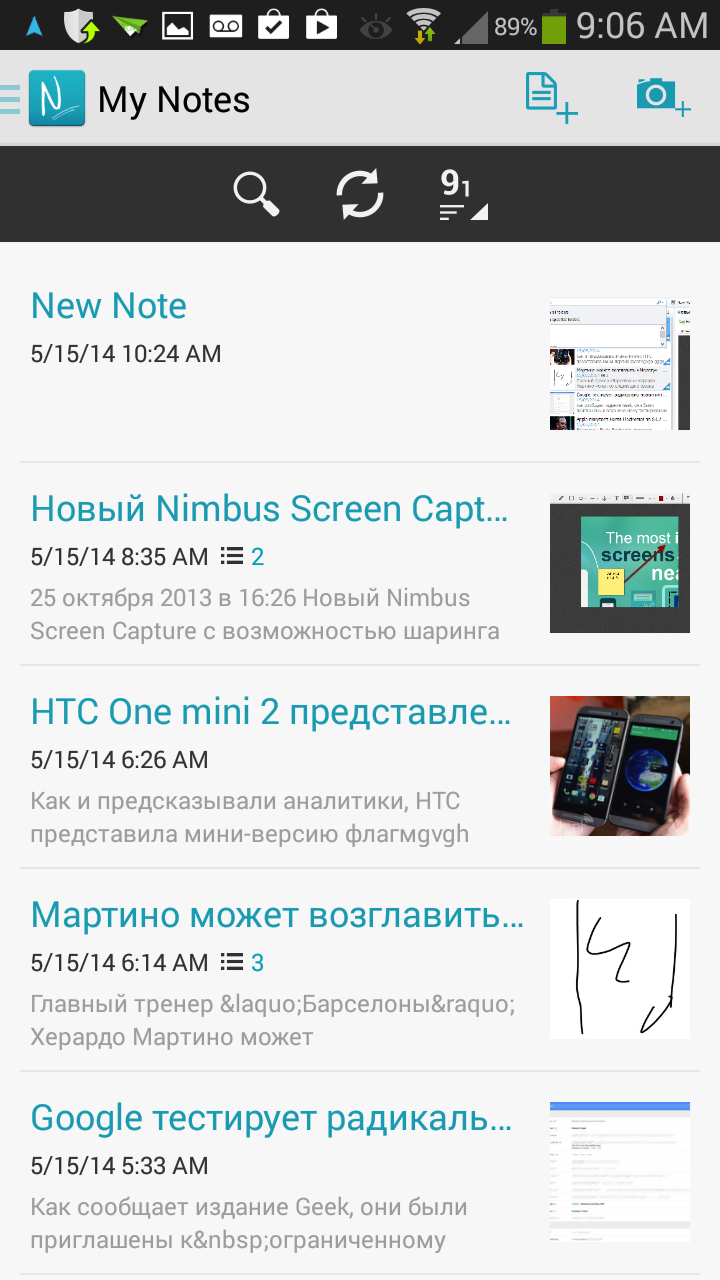
まず、Nimbus Noteとは何か、なぜNimbus Noteが必要なのかを思い出させてください。 高速の場合、さまざまな種類の情報を作成、編集、および分類するためにNimbusが必要です。 無料版では、毎月100メガバイトの大きなトラフィック制限があります。 サイトの添付ファイルとパブリックリンクのサポートがあります。 在庫ありおよびウェブインターフェース-https://nimbus.everhelper.me/client/
アプリケーションの主な機能:
ユーザーフレンドリーなインターフェースと分類
アプリケーションインターフェイスは非常にシンプルで最小限です。 メイン画面には、最も必要なもののみが表示されます。直接メモのリスト、
新しいボタン(これまではテキストと写真のメモのみ)の作成、同期、検索、並べ替えのためのボタン。 スワイプパネルを使用して、フォルダーまたはタグのリストに移動できます。 現在、第1レベルのフォルダーとタグのみがサポートされていますが、サブフォルダーの作業が進行中です。
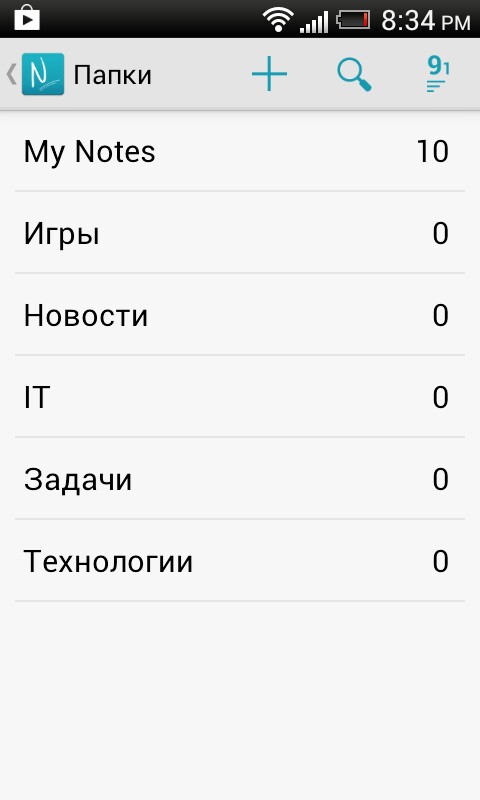
オフラインアクセスと同期
Nimbus Noteは完全なオフライン作業をサポートします。 Full Syncを選択すると、アプリケーションはすべてのメモをデバイスに完全にダウンロードしますが、このような同期には多くの時間とトラフィックがかかる可能性があることに注意してください。 電話にすべての情報を保持する必要がない場合は、高速同期(デフォルト)を選択できます。添付ファイル付きのメモの本文は、リクエストによってのみダウンロードされます。 当然、ノートをダウンロードした後もオフラインで利用できます。
ビジュアルエディター
エディターは、このタイプのアプリケーションの主な詳細の1つです。 アプリケーションの機能、つまり通常のテキストだけでなく、Webクリッパーによって保存されたWebページの存在を考慮に入れて、最初からエディターを作成する必要がありました。 エディターは、太字、斜体、下線、ストライク、フォントの色を変更する機能など、基本的なテキスト書式タグをサポートしています。 必要に応じて、写真をテキストに挿入したり、アプリケーションで直接絵を描いたりできます。 また、メモごとに地図上の場所を示すこともできます。
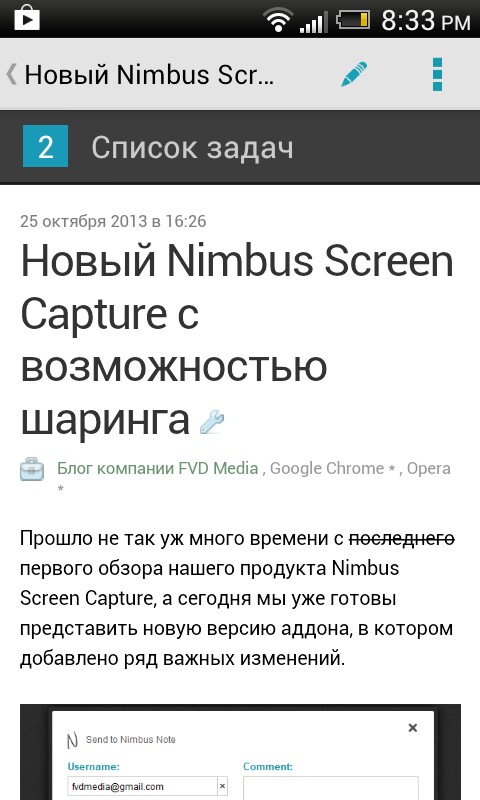
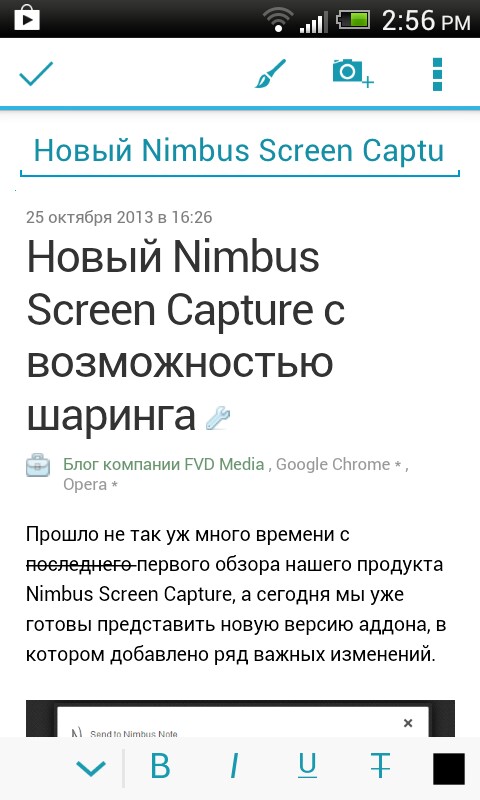
TODOシート
タスクリストは、記憶に残るアプリケーションの長い間不可欠な部分でしたが、通常それらがメモの本文に直接挿入される場合、Nimbus Noteでタスクのリストを作成することを決定し、メモとは別に表示されるようになり、メインテキストに気を取られることなく安全にタスクを表示できます。
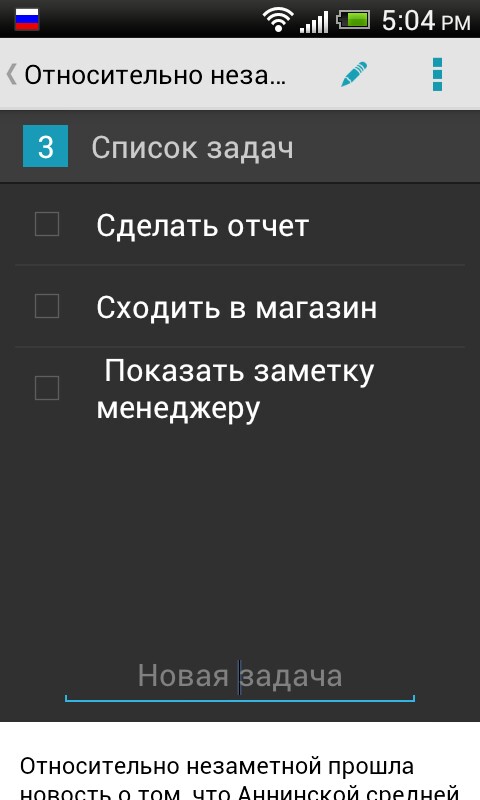
パワーオフ機能
Nimbus Noteでは、パスコードを開くたびにリクエストすることで、アプリケーションへのアクセスを制限できます。 これにより、重要な情報をinformation索好きな目や他の人の手から隠すことができます(そうではない)。機能を有効にするには、設定を開いて[電源オフ]項目を有効にし、パスコードを指定する必要があります。
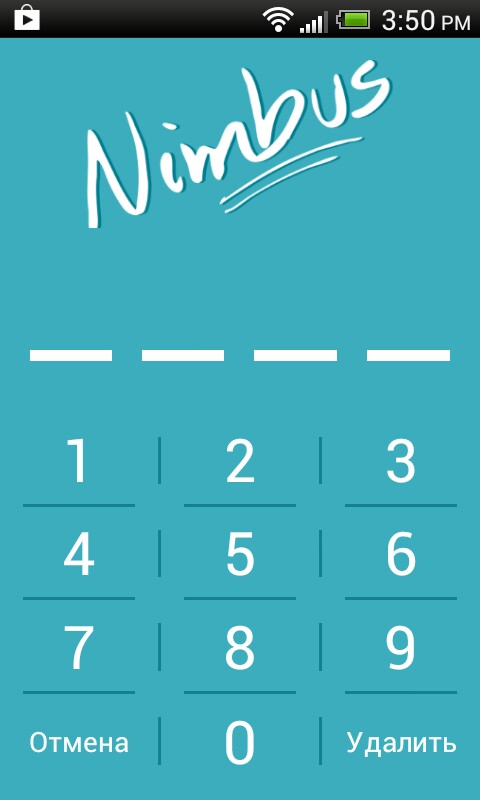
クロスプラットフォーム
Nimbus Note for Androidはすでに3番目のモバイルアプリケーションであり、 iOSとWindows Phoneのアプリがそれに続きます 。 Webインターフェースを介したメモへのフルアクセスもあります。
Google Chromeのアドオン 。
アプリケーションで何らかのバグを見つけた場合、または追加機能が必要な場合は、これを報告してください。 タイムリーに修正して追加しようとします。